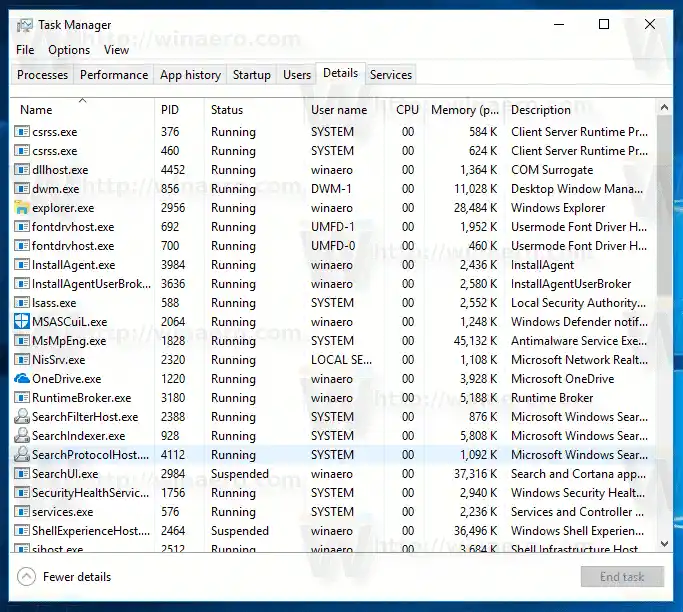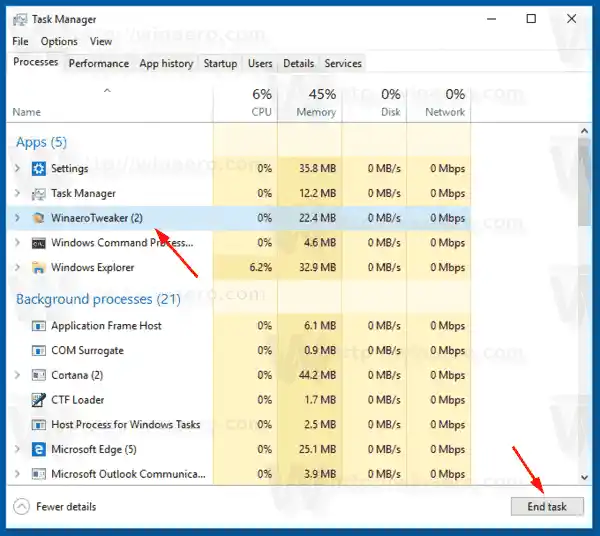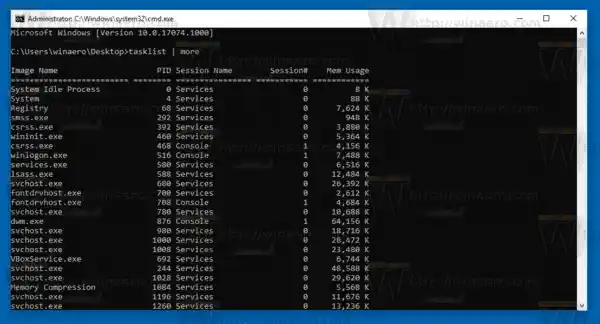Ако апликација престане да реагује, троши много системских ресурса или се понаша неочекивано и не дозвољава вам да је затворите, можда бисте желели да прекинете њен процес да бисте насилно затворили апликацију. Традиционално, Виндовс је дозвољавао коришћење Таск Манагер-а и командне линије за ове задатке. Поред ових метода, можете користити ПоверСхелл. Ево како.
Да бисте убили процес у оперативном систему Виндовс 10, урадите следеће.
- Отворите Таск Манагер.
- Кликните на „Више детаља“ у доњем десном углу да бисте ушли у режим пуног приказа.

- Изаберите жељену апликацију на листи апликација.
- Кликните наЗаврши задатакили притисните тастер Дел на тастатури.
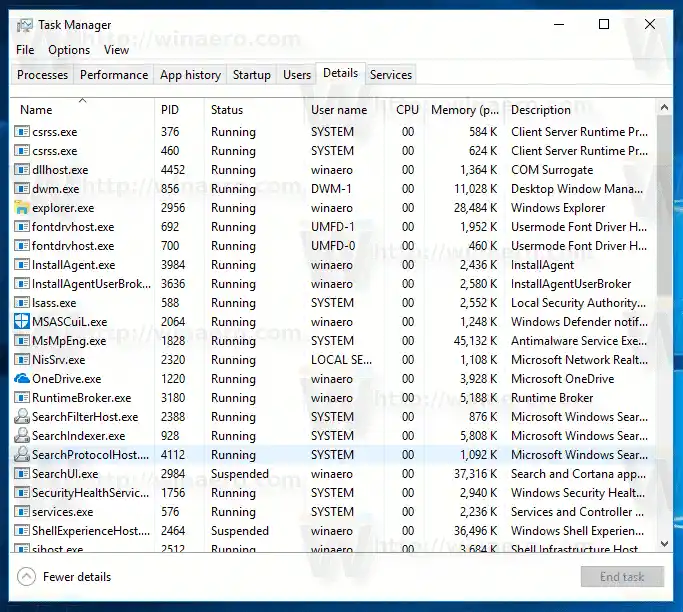
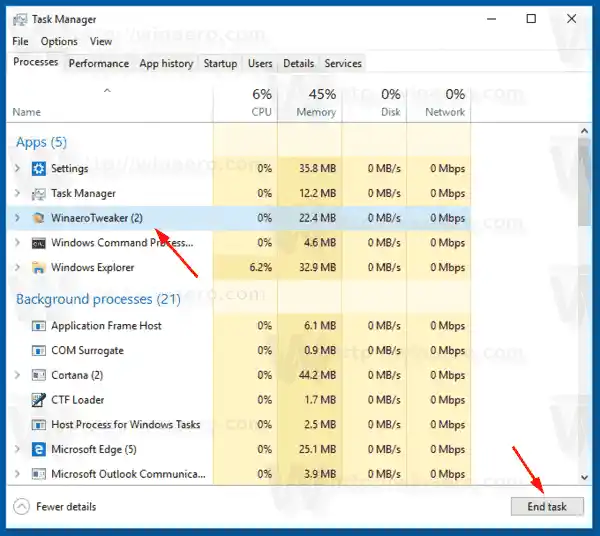
Ти си готов.
Ово је најпознатији метод менаџера задатака.
Напомена: Исто се може урадити на картици Детаљи. То је посебна картица која наводи имена процеса уместо имена апликација. Тамо можете изабрати процес са листе и кликнути наЗаврши процесдугме или притисните тастер Дел.
Коришћење дугмета „Заврши задатак“ значи да Виндовс прво покушава да види за одређено временско ограничење да ли је процес заиста престао да реагује и покушава да прикупи податке о паду или меморији процеса. Затим прекида апликацију.
Савет: Топло препоручујемо да прочитате чланак Како брзо завршити процес помоћу Таск Манагер-а у оперативном систему Виндовс 10 да бисте научили све трикове менаџера задатака. Такође, можете добити класичну апликацију Таск Манагер у оперативном систему Виндовс 10 да бисте завршили процесе или задатке.
Још један класичан метод за затварање процеса је алатка конзолетаскилл. Долази у пакету са модерним верзијама оперативног система Виндовс.
Садржај сакрити Убијте процес користећи Тасккилл Убијте процес користећи ПоверСхеллУбијте процес користећи Тасккилл
Напомена: Неки процеси се покрећу као администратор (повишено). Да бисте их убили, морате да отворите повишену инстанцу командне линије.
- Отворите командну линију као тренутни корисник или као администратор.
- Типлиста задатакада видите листу покренутих процеса и њихове ПИД-ове. Пошто листа може бити веома дугачка, можете користити знак за црту са командом море.|_+_|
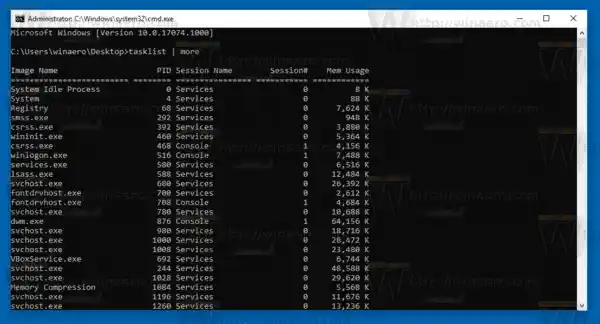
- Да бисте убили процес помоћу његовог ПИД-а, откуцајте команду:|_+_|
- Да бисте убили процес његовим именом, откуцајте команду|_+_|
На пример, да убијете процес помоћу његовог ПИД-а:
|_+_|
Да бисте убили процес његовим именом:

Тасккилл подржава многе корисне опције које можете користити за укидање апликација. Можете их научити тако што ћете га покренути на следећи начин: |_+_|. Користећи тасккилл, можете затворити све задатке који не реагују одједном у оперативном систему Виндовс 10.
Убијте процес користећи ПоверСхелл
Напомена: Да бисте прекинули процес који се покреће са повишеним вредностима, потребно је да отворите ПоверСхелл као администратор.
- Отворите ПоверСхелл. Ако је потребно, покрените га као администратор.
- Унесите команду |_+_| да видите листу покренутих процеса.
- Да бисте убили процес његовим именом, извршите следећу цмдлет:|_+_|
- Да бисте убили процес помоћу његовог ПИД-а, покрените команду:|_+_|
Примери:
Ова команда ће затворити процес нотепад.еке.

Следећа команда ће затворити процес са ПИД 2137.
|_+_|Ако треба да убијете апликацију Сторе, погледајте следећи чланак:
Како прекинути апликације продавнице у оперативном систему Виндовс 10
То је то.